Configurar o roteador é um procedimento importante, porque ajuda o usuário a ter uma melhor experiência com a conexão Wi-Fi. Neste guia completo, o TechTudo ensina tudo sobre configuração e otimização do roteador Multilaser, desde a instalação básica do roteador até dicas essenciais de cuidado, além de explicar como resolver problemas comuns que podem afetar o equipamento. Saiba também como configurar o roteador Multilaser na função de repetidor para ampliar o alcance do Wi-Fi, e como configurá-lo pelo celular.

📝 Qual é o melhor Roteador Wireless? Veja no no Fórum TechTudo
Como configurar roteador Multilaser: veja todas as dicas no guia?
O guia ensina como configurar o roteador Multilaser e mais. Confira, no índice abaixo, os tópicos que serão abordados na matéria:
- Como configurar roteador Multilaser;
- Cuidados necessários com seu roteador Multilaser;
- Problemas com o roteador Multilaser e como resolver;
- Como configurar roteador Multilaser como repetidor;
- Como configurar roteador Multilaser pelo celular;
- Como configurar roteador Multilaser Pro.

1. Como configurar roteador Multilaser
Antes de começar a utilizar o roteador Multilaser, é necessário instalá-lo e o processo é bem simples. Siga o passo a passo:
Passo 1. Conecte o roteador à fonte de energia;

Passo 2. Conecte o cabo de Ethernet do modem na porta WAN do roteador Multilaser;
Passo 3. Abra o navegador e digite o IP padrão do fabricante (192.168.0.1) na barra de endereço. Em seguida, insira a senha padrão fornecida pelo fabricante (admin) para acessar a interface.
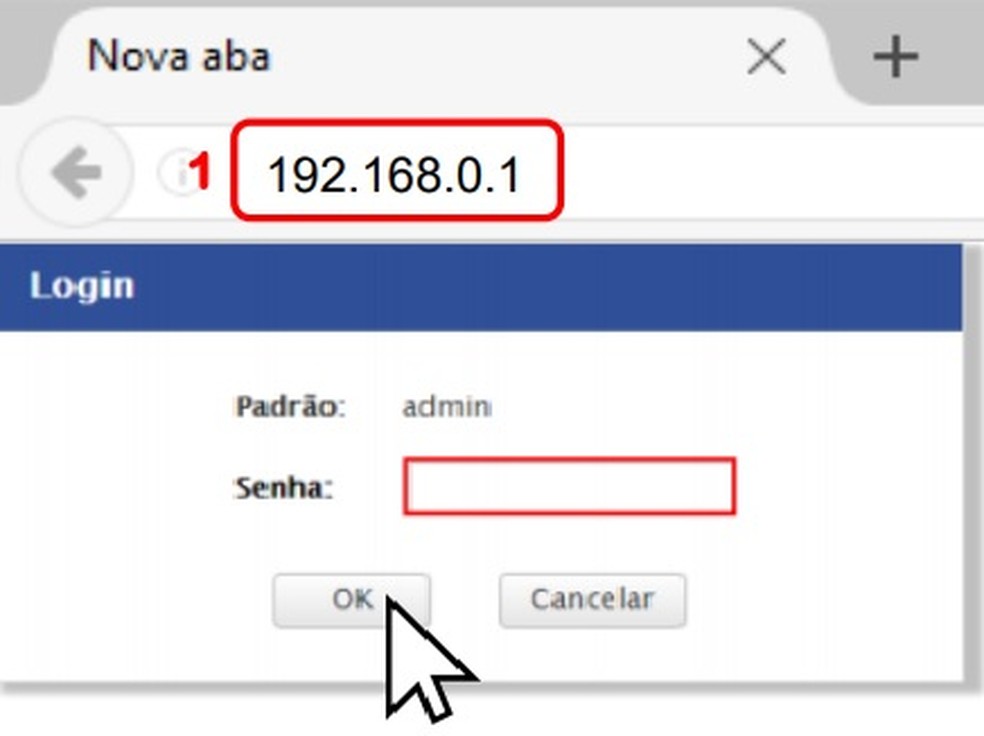
OBS: É importante que usuário cheque o manual de instruções para confirmar o IP e a senha padrão. A interface pode variar de acordo com o modelo do roteador.
Passo 4. Nesta etapa, siga as instruções do manual para configurar a rede Wi-Fi, senha de acesso e outras configurações.
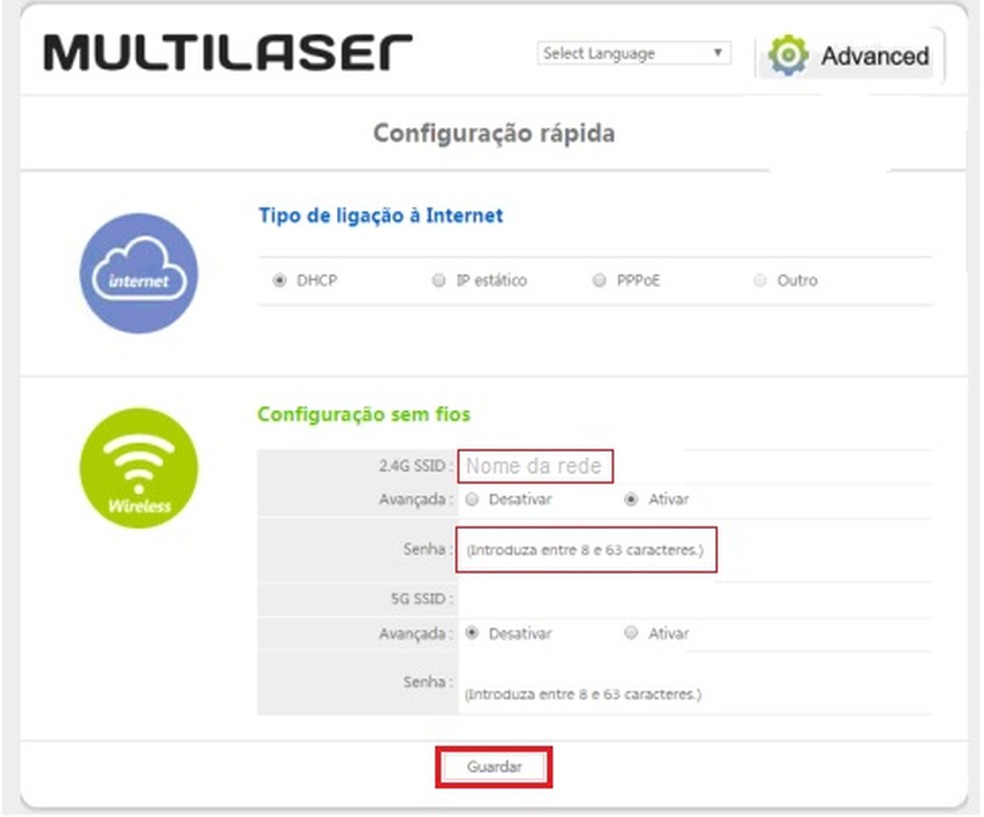
Se o usuário optar pela conexão por cabo, basta conectar o cabo de rede na porta LAN do roteador e plugá-lo na entrada de rede do computador ou notebook.
2. Cuidados necessários com seu roteador Multilaser
Assim como todo equipamento eletrônico, ter cuidados com o roteador é essencial para manter o bom funcionamento do aparelho. Veja dicas:
- Posicione o roteador em local arejado
Evita que o equipamento superaqueça e queime.
- Mantenha-o longe de interferências eletromagnéticas
Isso evita que a distribuição do sinal Wi-Fi seja prejudicada. Outra interferência que pode influenciar no funcionamento do equipamento é o raio. Se possível, desligue o roteador durante a ocorrência.

- Atualize o firmware regularmente para correções de segurança
Manter as atualizações em dia oferece ao usuário uma maior proteção.
- Evite quedas ou impactos físicos.
A queda ou impacto físico pode danificar o equipamento e interromper a distribuição do sinal de Internet.

3. Problemas com o roteador Multilaser e como resolver
Neste tópico, o TechTudo lista três problemas comuns com o roteador Multilaser e explica como resolvê-los. Confira:
Caiu a internet no meio do download? No meio do filme? Fique calmo. Desligue o roteador, espere por alguns segundos e reinicie o equipamento. Se o problema persistir, verifique as configurações.
Reposicione o roteador para melhor cobertura e distribuição do sinal de Wi-Fi. O ideal é posicioná-lo o mais “centralizado” possível na casa. Dependendo da distância entre o roteador e o aparelho que vai receber o sinal, o sinal do Wi-Fi pode ser baixo mesmo.
Esquecer a senha para realizar a conexão é a coisa mais normal do mundo. Se isso acontece, realize o reset do equipamento pressionando o botão correspondente. Ele voltará para as configurações de fábrica e o usuário poderá cadastrar uma nova senha.
Caso haja problema específico com a conexão, contacte a operadora para verificar a disponibilidade do serviço. Se o problema não for resolvido, verifique o modem. Em última instância, entre em contato com o suporte técnico da Multilaser para checar o equipamento.

4. Como configurar roteador Multilaser como repetidor
O modo repetidor serve para aumentar a cobertura do Wi-Fi. Para ampliar o alcance do sinal Wi-Fi utilizando o roteador Multilaser como repetidor, siga o passo a passo abaixo:
Passo 1. Acesse “Assistente de Configuração”, selecione a opção “Modo Repetidor” e clique em “Próximo”;
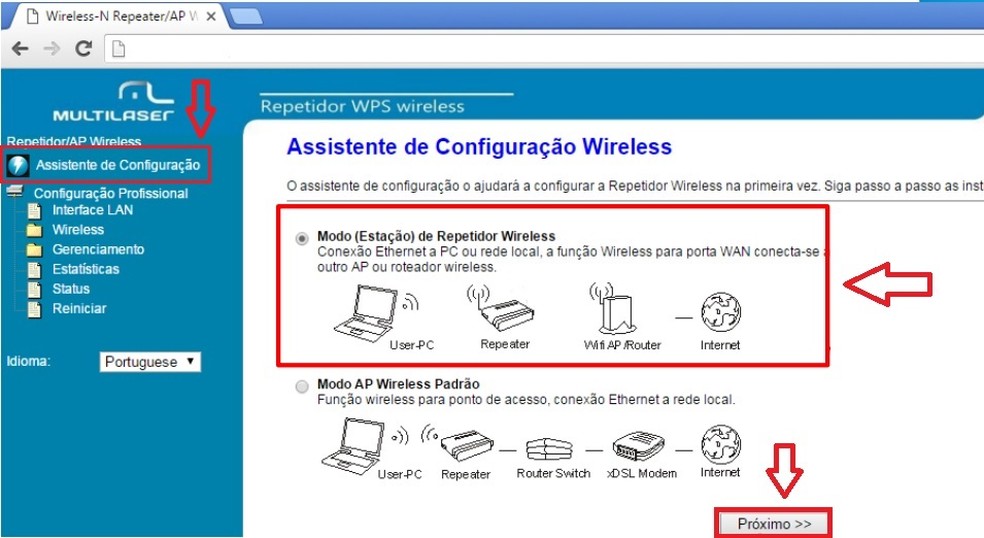
Passo 2. Aguarde a lista com as redes disponíveis ser atualizada. Escolha a rede que pretende ampliar e clique em “Selecionar”. Se desejar, altere o nome e senha da nova rede repetidora. Clique em “Salvar e Reiniciar” e aguarde o equipamento reiniciar automaticamente;
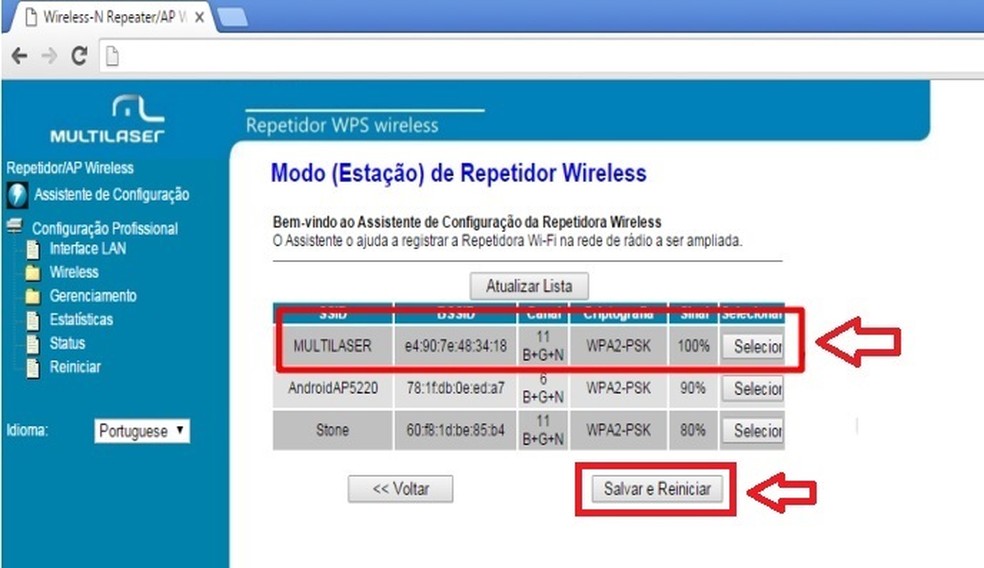
Passo 3. Verifique se o status da conexão aparece como “Connected”;
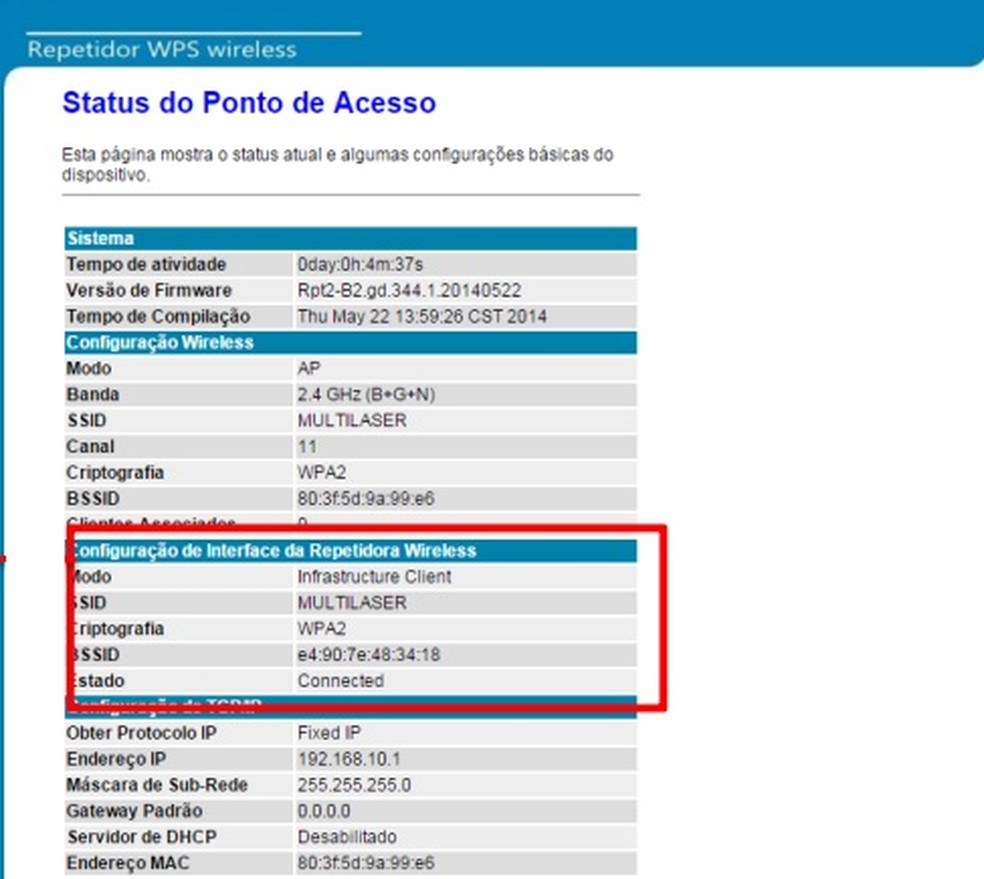
5. Como configurar roteador Multilaser pelo celular
Configurar o roteador Multilaser pelo celular é uma tarefa simples. Confira o passo a passo do TechTudo.
Passo 1. Conecte-se à rede Wi-Fi do roteador;
Passo 2. Abra o navegador e, na barra de endereços, digite o IP 192.168.0.1. Na página que irá se abrir, digite a senha admin para acessar as configurações;
Passo 3. Insira o nome e a senha que desejar e clique em “Ok”.

6. Como configurar roteador Multilaser Pro
O roteador Multilaser tem uma versão Pro ideal para ambiente empresarial.
Passo 1. Acesse a interface de configuração específica do modelo Pro;
Passo 2. Explore funcionalidades avançadas, como controle parental e QoS;
Passe 3. Ajuste as configurações conforme suas necessidades específicas.
Com informações de Multilaser (4)
Veja também: Como configurar a senha do seu roteador Wi-Fi

Como configurar a senha do seu roteador Wi-Fi